เรียกใช้การสแกน SFC เพื่อซ่อมแซมไฟล์ระบบ
- ข้อผิดพลาดนี้อาจเกิดขึ้นได้หากคุณมีไฟล์ระบบเสียหาย ฮาร์ดแวร์ทำงานผิดพลาด หรือมีรีจิสทรีของ Windows ที่เสียหาย
- ในการแก้ไข คุณสามารถเรียกใช้การสแกน SFC ตรวจสอบการอัปเดตไดรเวอร์ เรียกใช้การตรวจสอบดิสก์ หรือดำเนินการกู้คืนระบบ
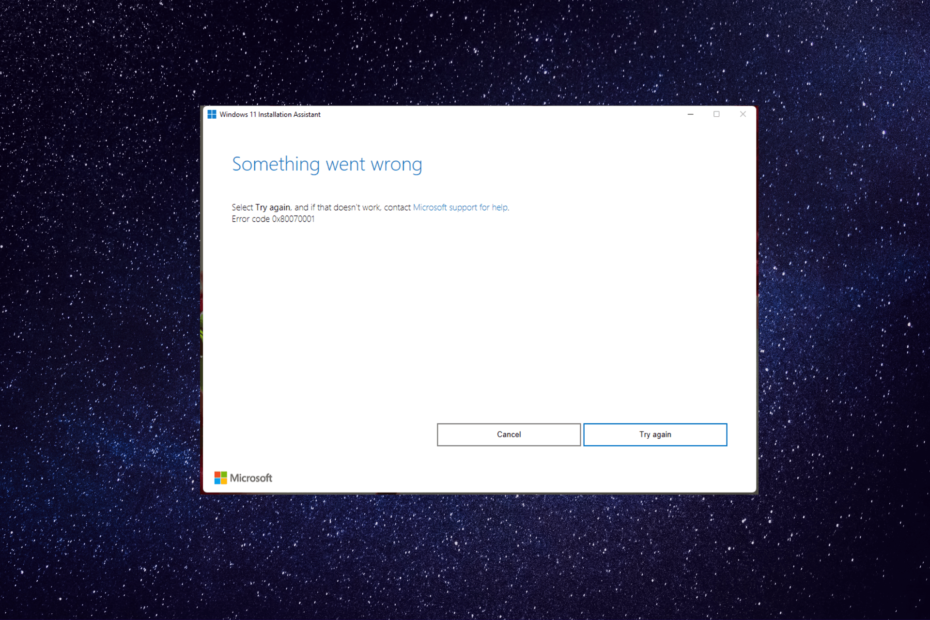
เอ็กซ์ติดตั้งโดยคลิกที่ไฟล์ดาวน์โหลด
- ดาวน์โหลดและติดตั้ง Fortect บนพีซีของคุณ
- เปิดตัวเครื่องมือและ เริ่มการสแกน
- คลิกขวาที่ ซ่อมแซมและแก้ไขได้ภายในไม่กี่นาที
- 0 ผู้อ่านได้ดาวน์โหลด Fortect แล้วในเดือนนี้
หากคุณพบรหัสข้อผิดพลาด 0x8007001 ขณะอัปเกรดคอมพิวเตอร์เป็นการอัปเดต Windows 11 22H2 คำแนะนำนี้สามารถช่วยได้!
เราจะครอบคลุมแนวทางแก้ไขที่ผู้เชี่ยวชาญแนะนำทั้งหมดเพื่อแก้ไขแนวทางแก้ไขทันทีหลังจากหารือถึงสาเหตุ
อะไรเป็นสาเหตุของรหัสข้อผิดพลาด Windows 0x8007001
อาจมีสาเหตุหลายประการสำหรับข้อผิดพลาดในการติดตั้งนี้ คนทั่วไปบางคนถูกกล่าวถึงที่นี่:
- ไฟล์ระบบเสียหาย – หากไฟล์ระบบที่เกี่ยวข้องกับการอัปเดตเสียหายหรือเสียหาย อาจนำไปสู่รหัสข้อผิดพลาด 0x8007001 พยายาม การซ่อมแซมไฟล์ระบบ โดยใช้การสแกน SFC
- ปริมาณจะแสดงเป็นไดนามิก – Windows ไม่แนะนำให้ใช้ดิสก์ไดนามิก หากไดรฟ์ข้อมูลอย่างน้อยหนึ่งรายการบนดิสก์ของคุณแสดงเป็นไดนามิก คุณอาจเห็นข้อผิดพลาดในการติดตั้งนี้
- รีจิสทรีของ Windows ที่เสียหาย – หากการติดตั้งซอฟต์แวร์หรือการถอนการติดตั้งซอฟต์แวร์ถูกขัดจังหวะหรือดำเนินการอย่างไม่ถูกต้องบนคอมพิวเตอร์ของคุณ คุณอาจเห็นข้อผิดพลาดนี้ พยายาม ทำความสะอาดรีจิสทรี เพื่อแก้ไข
- มัลแวร์หรือการติดเชื้อไวรัส – การติดมัลแวร์อาจทำให้ไฟล์สำคัญบนพีซีของคุณเสียหาย ซึ่งนำไปสู่ข้อผิดพลาดนี้ เรียกใช้การสแกนมัลแวร์ เพื่อแก้ไขปัญหา
ดังนั้นนี่คือสาเหตุของข้อผิดพลาดในการติดตั้ง ให้เราย้ายไปที่โซลูชัน
ฉันจะแก้ไขรหัสข้อผิดพลาดของ Windows 0x8007001 ได้อย่างไร
เคล็ดลับจากผู้เชี่ยวชาญ:
ผู้สนับสนุน
ปัญหาเกี่ยวกับพีซีบางอย่างยากที่จะแก้ไข โดยเฉพาะอย่างยิ่งเมื่อเป็นเรื่องของไฟล์ระบบและที่เก็บ Windows ของคุณที่สูญหายหรือเสียหาย
อย่าลืมใช้เครื่องมือเฉพาะ เช่น ฟอร์เทคซึ่งจะสแกนและแทนที่ไฟล์ที่เสียหายด้วยเวอร์ชันใหม่จากที่เก็บ
ก่อนดำเนินการตามขั้นตอนการแก้ไขปัญหาขั้นสูง คุณควรพิจารณาดำเนินการตรวจสอบต่อไปนี้:
- รีสตาร์ทคอมพิวเตอร์และเราเตอร์ของคุณ
- ใช้ เครื่องมือล้างข้อมูลบนดิสก์ เพื่อเรียกคืนพื้นที่
- ตัดการเชื่อมต่ออุปกรณ์ภายนอกทั้งหมด ยกเว้นเมาส์หรือแป้นพิมพ์
- ปิดใช้งานโปรแกรมป้องกันไวรัสของบริษัทอื่นชั่วคราวที่คุณอาจติดตั้งไว้
- เรียกใช้การสแกนเชิงลึกโดยใช้ไฟล์ เครื่องมือป้องกันไวรัส.
หากการแก้ไขเหล่านี้ไม่เหมาะกับคุณ ให้ทำตามวิธีการโดยละเอียดที่กล่าวถึงด้านล่าง
1. เปลี่ยนดิสก์เป็นพื้นฐาน
ก่อนดำเนินการต่อ ตรวจสอบให้แน่ใจว่าคุณได้สำรองไฟล์และโฟลเดอร์สำคัญทั้งหมดของคุณแล้ว
- กด หน้าต่าง + ร เพื่อเปิด วิ่ง กล่องโต้ตอบ
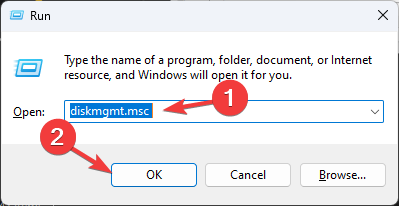
- พิมพ์ diskmgmt.msc แล้วคลิก ตกลง เพื่อเปิด การจัดการดิสก์ เครื่องมือ.
- เลือกและคลิกขวาที่ไดรฟ์ข้อมูลแต่ละรายการบนไดนามิกดิสก์ที่คุณต้องการแปลงเป็นพื้นฐาน คลิก ลบโวลุ่ม.
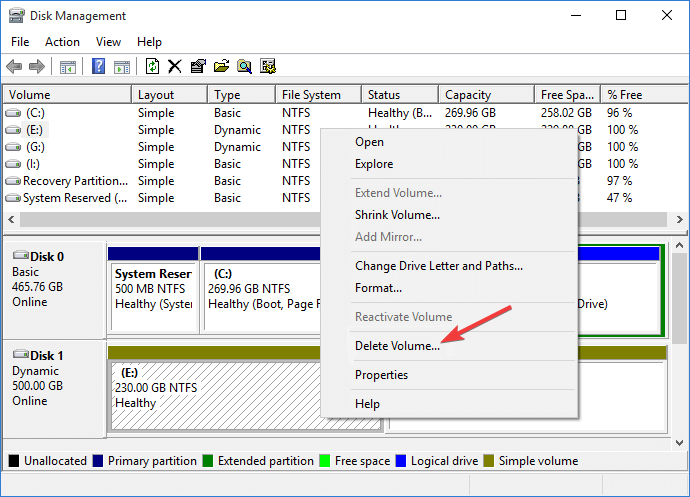
- คลิก ใช่ เพื่อยืนยันการเปลี่ยนแปลง
- เมื่อไดรฟ์ข้อมูลบนดิสก์ถูกลบ ดิสก์อาจเปลี่ยนเป็น a ขั้นพื้นฐาน ดิสก์. ถ้าไม่ใช่ ให้คลิกขวาที่ดิสก์แล้วคลิก แปลงเป็นดิสก์พื้นฐาน.
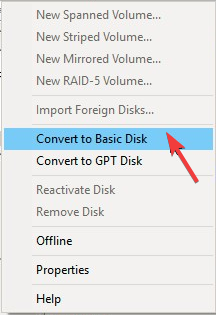
ไม่แนะนำให้ใช้ไดนามิกดิสก์อีกต่อไปและเลิกใช้แล้วจาก Windows ขอแนะนำให้ใช้ดิสก์พื้นฐานหรือ Storage Spaces ที่ใหม่กว่า หากคุณมีดิสก์ไดนามิกตั้งแต่หนึ่งดิสก์ขึ้นไป การอัปเดต Windows อาจไม่ผ่าน
2. ทำความสะอาดแคช Windows Update
- กด หน้าต่าง คีย์, พิมพ์ บริการแล้วคลิก เรียกใช้ในฐานะผู้ดูแลระบบ.
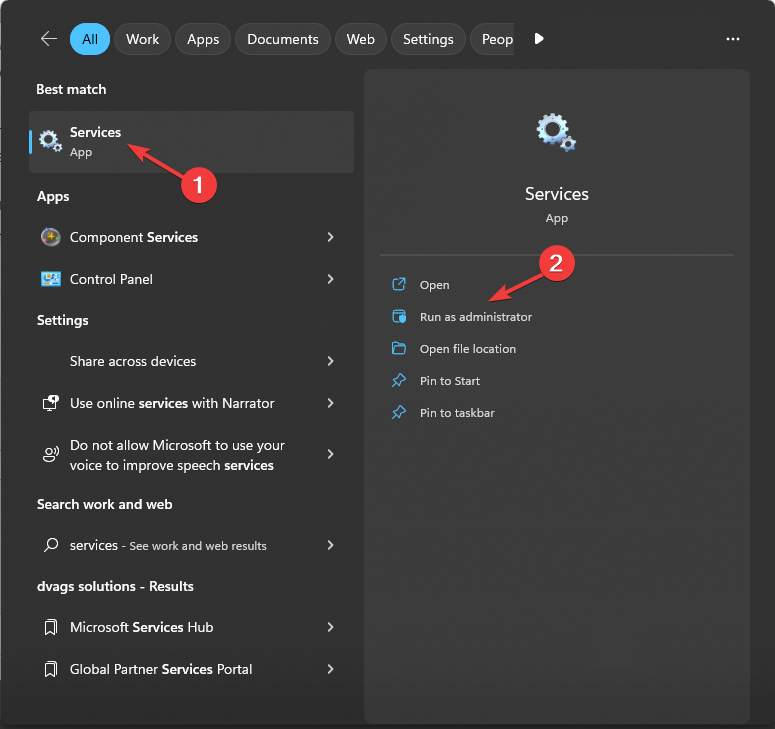
- ค้นหาและคลิกขวา การปรับปรุง Windows แล้วคลิก หยุด.
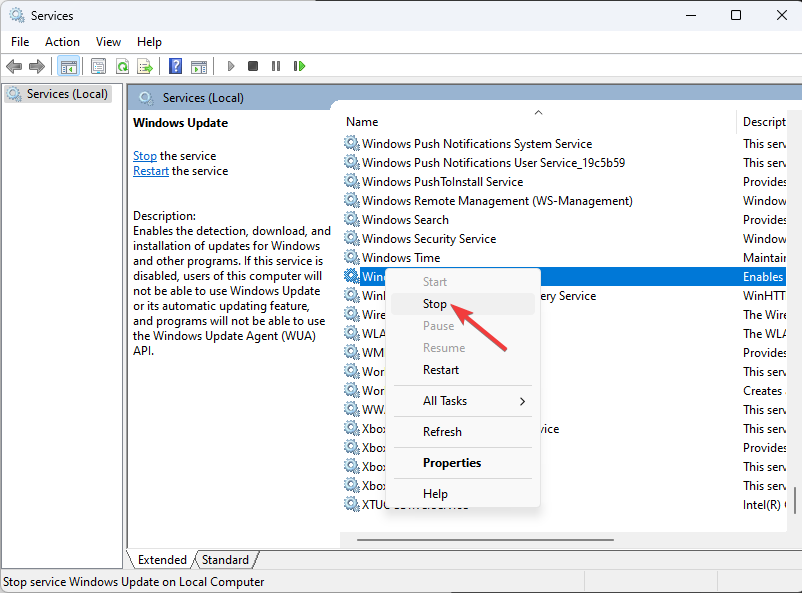
- กด หน้าต่าง + ร เพื่อเปิด วิ่ง กล่องโต้ตอบ
- พิมพ์คำสั่งต่อไปนี้เพื่อเปิดโฟลเดอร์ดาวน์โหลดของ Windows Update และกด เข้า:
%windir%\SoftwareDistribution\DataStore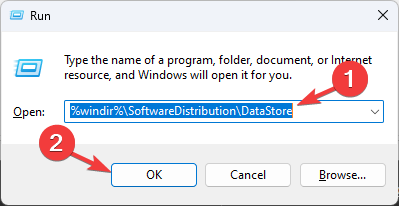
- กด Ctrl + ก เพื่อเลือกเนื้อหาของโฟลเดอร์แล้วคลิก ลบ ปุ่ม.
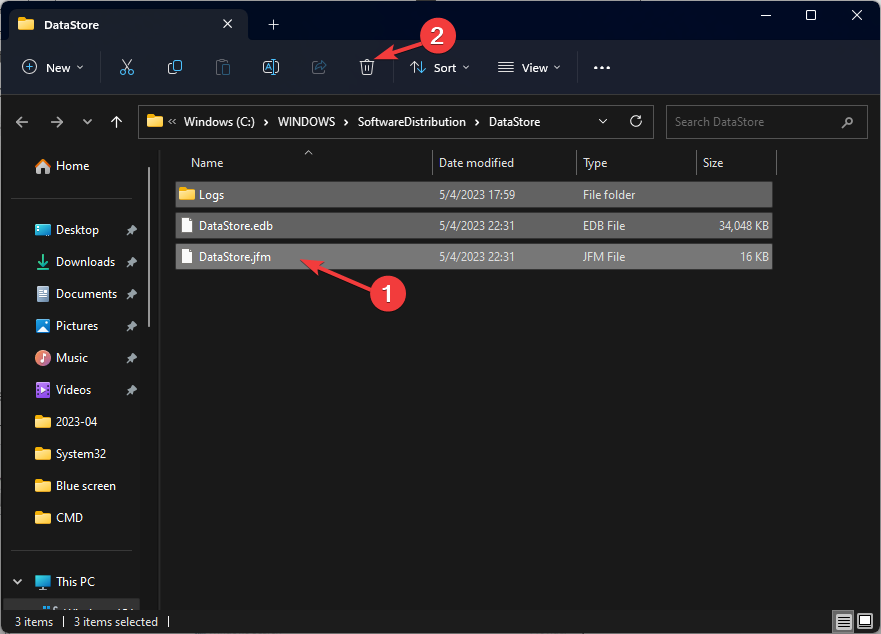
- ไปที่ บริการ คลิกขวาอีกครั้ง การปรับปรุง Windowsแล้วคลิก เริ่ม.
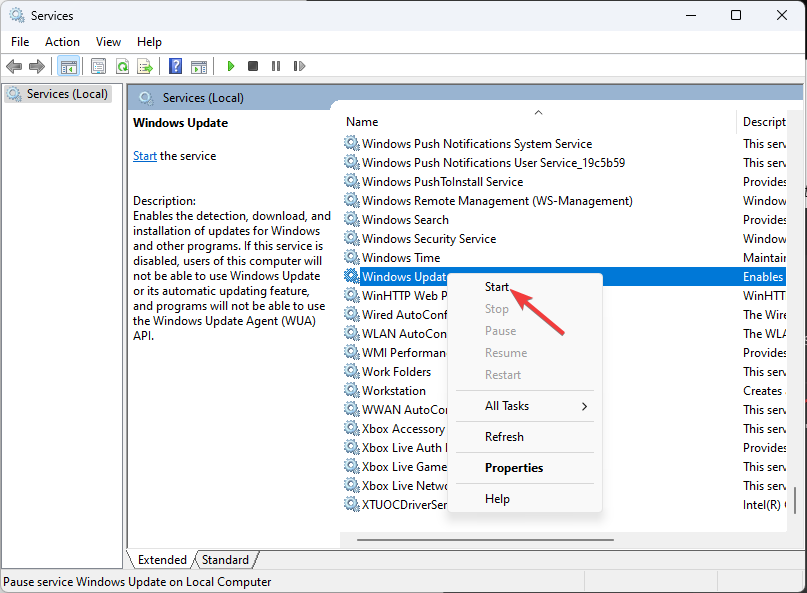
- รีบูตเครื่องคอมพิวเตอร์ของคุณเพื่อบันทึกการเปลี่ยนแปลง
3. ทำความสะอาดเส้นทางการดาวน์โหลด
- กด หน้าต่าง + ร เพื่อเปิด วิ่ง หน้าต่าง.
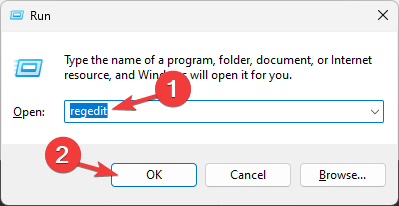
- พิมพ์ ลงทะเบียน แล้วคลิก ตกลง เพื่อเปิด ตัวแก้ไขรีจิสทรี.
- นำทางไปยังเส้นทางนี้:
คอมพิวเตอร์\HKEY_LOCAL_MACHINE\SOFTWARE\Policies\Microsoft\Windows\WindowsUpdate - ค้นหา ดับเบิลยูเซิร์ฟเวอร์ และ เซิร์ฟเวอร์วิสเตตัสคลิกขวาที่รายการเหล่านั้น แล้วเลือก ลบ.
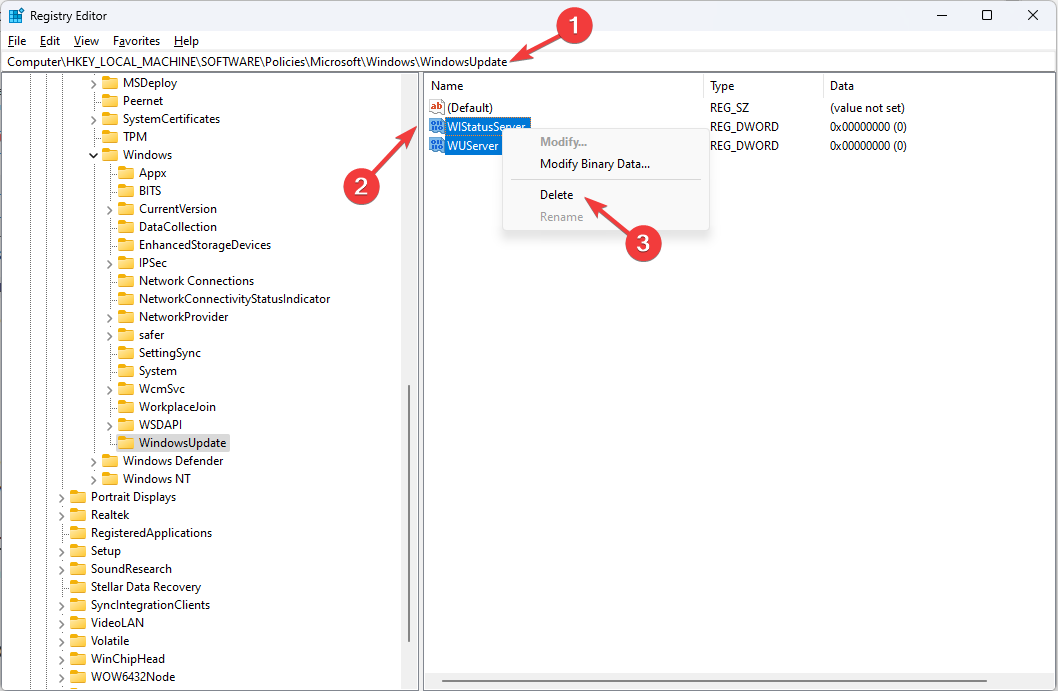
- รีสตาร์ทเครื่องคอมพิวเตอร์เพื่อยืนยันการเปลี่ยนแปลง
- การทำงานไม่ถูกต้องสำหรับอุปกรณ์ 0: วิธีแก้ไข
- KB5026435: กล่องยอดนิยมนี้กลับมาแล้วใน Windows 10 ของคุณ
4. เรียกใช้การสแกน DISM & SFC
- กด หน้าต่าง คีย์, พิมพ์ ซม. แล้วคลิก เรียกใช้ในฐานะผู้ดูแลระบบ.

- พิมพ์คำสั่งต่อไปนี้เพื่อซ่อมแซมไฟล์ระบบแล้วกด เข้า:
sfc/สแกนโนว์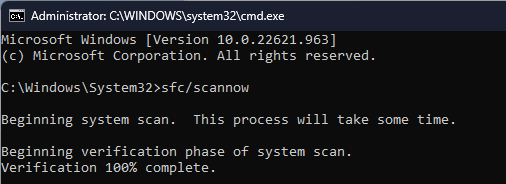
- รอให้การสแกนเสร็จสิ้น จากนั้นคัดลอกและวางคำสั่งต่อไปนี้เพื่อกู้คืนอิมเมจ Windows OS แล้วกด เข้า:
Dism /Online /Cleanup-Image /RestoreHealth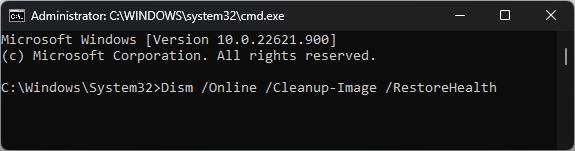
- เมื่อการสแกนเสร็จสิ้น พีซีของคุณจะเชื่อมต่อกับบริการ Windows Update โดยอัตโนมัติเพื่อดาวน์โหลดและแทนที่ไฟล์ที่เสียหาย
5. รีเซ็ตส่วนประกอบ Windows Update
- กด หน้าต่าง คีย์, พิมพ์ ซม. แล้วคลิก เรียกใช้ในฐานะผู้ดูแลระบบ.

- พิมพ์คำสั่งต่อไปนี้เพื่อหยุด การปรับปรุง Windows, บิต & การเข้ารหัส บริการและตี เข้า หลังจากทุกคำสั่ง:
-
บิตหยุดสุทธิ
หยุดสุทธิ wauserv
appidsvc หยุดสุทธิ
cryptsvc หยุดสุทธิ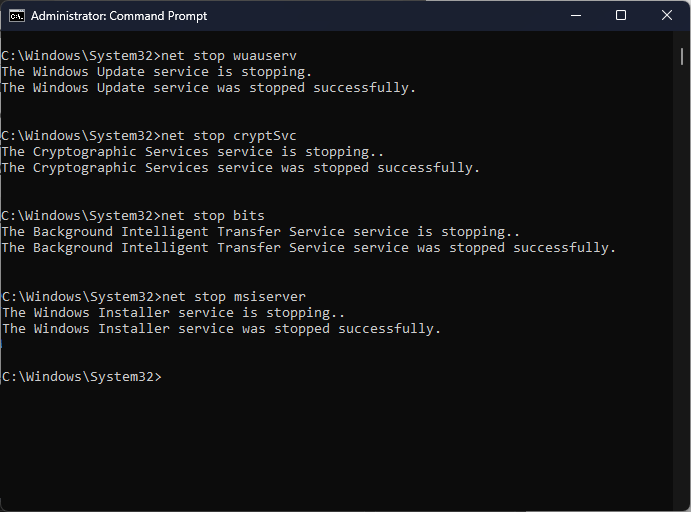
-
- หากต้องการลบไฟล์ qmgr*.dat ให้คัดลอกและวางคำสั่งต่อไปนี้แล้วกด เข้า:
ลบ "%ALLUSERSPROFILE%\Application Data\Microsoft\Network\Downloader\qmgr*.dat" - หากต้องการล้างแคช Windows Update เพื่อให้ Windows 10 ดาวน์โหลดการอัปเดตใหม่ ให้พิมพ์คำสั่งต่อไปนี้ทีละรายการแล้วกด เข้า หลังจากทุกคำสั่ง:
rmdir %systemroot%\SoftwareDistribution /S /คิว
rmdir %systemroot%\system32\catroot2 /S /Q
- คัดลอกและวางคำสั่งต่อไปนี้เพื่อรีเซ็ตบริการ BITS และ Windows Update เป็นตัวบ่งชี้ความปลอดภัยเริ่มต้น แล้วกด เข้า:
sc.exe sdset บิต D:(A;; CCLCSWRPWPDTLOCRRCSY)(A;; CCDCLCSWRPWPDTLOCRSDRCWDWOBA)(A;; CCLCSWLOCRRCAU)(A;; CCLCSWRPWPDTLOCRRCPU)
sc.exe sdset wuauserv D:(A;; CCLCSWRPWPDTLOCRRCSY)(A;; CCDCLCSWRPWPDTLOCRSDRCWDWOBA)(A;; CCLCSWLOCRRCAU)(A;; CCLCSWRPWPDTLOCRRCPU)
- พิมพ์คำสั่งต่อไปนี้แล้วกด เข้า:
ซีดี /d %windir%\system32 - หากต้องการลงทะเบียนไฟล์ BITS และไฟล์ DLL ที่เกี่ยวข้องกับ Windows Update ใหม่ ให้คัดลอกและวางคำสั่งต่อไปนี้ทีละคำสั่งแล้วกด เข้า หลังจากทุกคำสั่ง:
regsvr32.exe /s atl.dll
regsvr32.exe /s urlmon.dll
regsvr32.exe /s mshtml.dll
regsvr32.exe /s shdocvw.dll
regsvr32.exe /s browserui.dll
regsvr32.exe /s jscript.dll
regsvr32.exe /s vbscript.dll
regsvr32.exe /s scrrun.dll
regsvr32.exe /s msxml.dll
regsvr32.exe /s msxml3.dll
regsvr32.exe /s msxml6.dll
regsvr32.exe /s actxprxy.dll
regsvr32.exe /s softpub.dll
regsvr32.exe /s wintrust.dll
regsvr32.exe /s dssenh.dll
regsvr32.exe /s rsaenh.dll
regsvr32.exe /s gpkcsp.dll
regsvr32.exe /s sccbase.dll
regsvr32.exe /s slbcsp.dll
regsvr32.exe /s cryptdlg.dll
regsvr32.exe /s oleaut32.dll
regsvr32.exe /s ole32.dll
regsvr32.exe /s shell32.dll
regsvr32.exe /s initpki.dll
regsvr32.exe /s wuapi.dll
regsvr32.exe /s wuaueng.dll
regsvr32.exe /s wuaueng1.dll
regsvr32.exe /s wucltui.dll
regsvr32.exe /s wups.dll
regsvr32.exe /s wups2.dll
regsvr32.exe /s wuweb.dll
regsvr32.exe /s qmgr.dll
regsvr32.exe /s qmgrprxy.dll
regsvr32.exe /s wucltux.dll
regsvr32.exe /s muweb.dll
regsvr32.exe /s wuwebv.dll
- พิมพ์คำสั่งต่อไปนี้เพื่อรีเซ็ต winsock และกด เข้า:
-
รีเซ็ต winsock netsh
netsh winsock รีเซ็ตพร็อกซี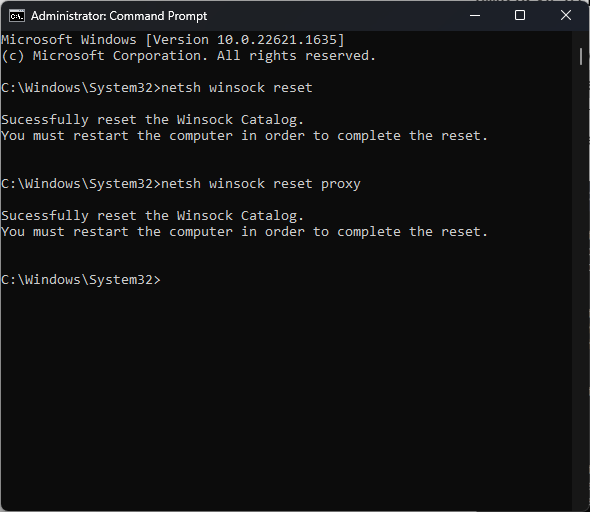
-
- คัดลอกและวางคำสั่งต่อไปนี้เพื่อเริ่มต้น การปรับปรุง Windows, บิต & การเข้ารหัส บริการและสื่อสิ่งพิมพ์ เข้า หลังจากทุกคำสั่ง:
-
บิตเริ่มต้นสุทธิ
wauserv เริ่มต้นสุทธิ
appidsvc เริ่มต้นสุทธิ
cryptsvc เริ่มต้นสุทธิ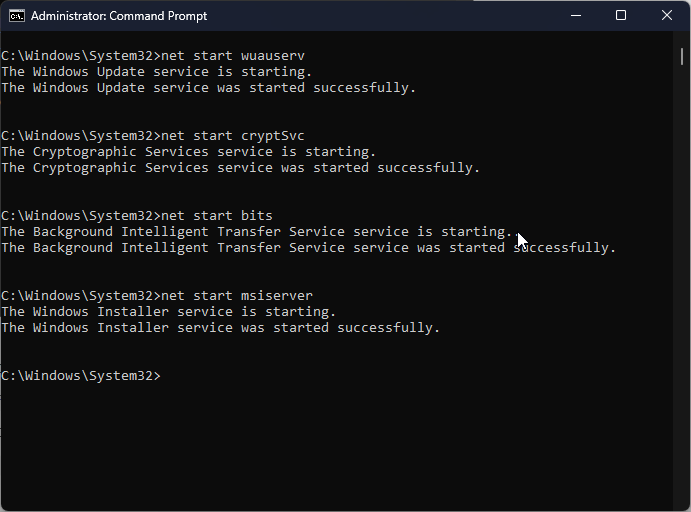
-
- รีบูทพีซีของคุณเพื่อยืนยันการเปลี่ยนแปลง
นี่คือวิธีที่คุณสามารถใช้เพื่อแก้ไขรหัสข้อผิดพลาดของ Windows 0x8007001 หากคุณมีคำถามหรือข้อเสนอแนะ อย่าลังเลที่จะกล่าวถึงพวกเขาในส่วนความคิดเห็นด้านล่าง
ยังคงประสบปัญหา?
ผู้สนับสนุน
หากคำแนะนำข้างต้นไม่สามารถแก้ปัญหาของคุณได้ คอมพิวเตอร์ของคุณอาจประสบปัญหา Windows ที่รุนแรงขึ้น เราขอแนะนำให้เลือกโซลูชันแบบครบวงจรเช่น ฟอร์เทค เพื่อแก้ไขปัญหาได้อย่างมีประสิทธิภาพ หลังการติดตั้ง เพียงคลิกที่ ดู&แก้ไข ปุ่มแล้วกด เริ่มการซ่อมแซม


